Comment redémarrer le réseau sur Ubuntu 18.04 Bionic Beaver Linux

- 2301
- 415
- Noa Faure
Objectif
L'article suivant décrira différentes façons de redémarrer le réseau à partir de la ligne de commande ainsi que de l'interface utilisateur graphique (GUI) sur Ubuntu 18.04 Bionic Beaver Linux
Système d'exploitation et versions logicielles
- Système opérateur: - Ubuntu 18.04 bionique
- Logiciel: - Bourse gnome
Exigences
Un accès privilégié est requis pour le redémarrage du réseau GUI
Conventions
- # - Exige que les commandes Linux soient exécutées avec des privilèges racine soit directement en tant qu'utilisateur racine, soit par l'utilisation de
Sudocommande - $ - Exige que les commandes Linux soient exécutées en tant qu'utilisateur non privilégié régulier
Autres versions de ce tutoriel
Ubuntu 20.04 (Focal Fossa)
Instructions
Interface utilisateur graphique
Apportez la fenêtre de gestion du réseau en cliquez avec le bouton droit sur l'icône du réseau supérieur du coin supérieur et localisez la connexion réseau que vous souhaitez redémarrer, puis cliquez sur Éteindre.
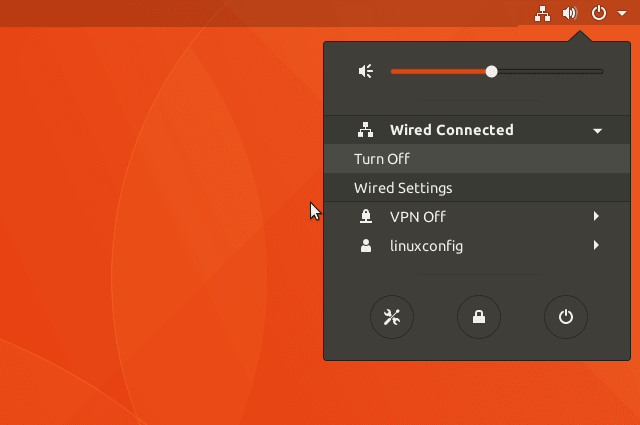
L'icône du réseau disparaîtra. Pour activer à nouveau le réseau, cliquez à gauche sur la flèche du coin supérieur droit vers le bas, localisez votre interface réseau et cliquez Connecter.
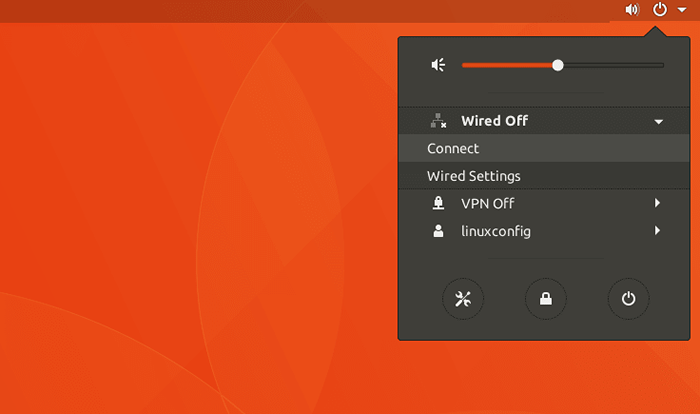
Ligne de commande
Pour redémarrer le réseau à partir de la ligne de commande, vous avez les options suivantes:
netplan
$ sudo netplan appliquer
systemctl
Le premier réseau de ligne de commandement utilise le systemctl commande pour effectuer le redémarrage de Network Manager.
$ sudo systemctl redémarrer NetworkManager.service
service
Identique que ce qui précède peut être accompli avec le service commande:
$ Sudo Service Network-Manager Redémarrer
nmcli
Contrôler le gestionnaire de réseau avec le nmcli La commande redémarrera directement le gestionnaire de réseau:
$ sudo nmcli réseautage de la mise en réseau NMCLI $ sudo
Système V init
La manière à l'ancienne et désormais obsolète à l'aide des scripts System V init est toujours disponible sur Ubuntu 18.04 Bionic Beaver Linux:
$ sudo / etc / init.D / Réseautage Redémarrage ou $ sudo / etc / init.D / réseau de redémarrage
ifup / ifdown
Dans ce dernier exemple, nous redémarrons l'interface réseau directement à l'aide du ifup et saillant commandes. Remarque le -un L'option indiquera à la ifup et saillant Commandes pour redémarrer toutes les interfaces réseau disponibles marquées comme «Auto»:
$ sudo ifdown -a $ sudo ifup -a
Tutoriels Linux connexes:
- Choses à installer sur Ubuntu 20.04
- Choses à faire après l'installation d'Ubuntu 20.04 Focal Fossa Linux
- Choses à faire après l'installation d'Ubuntu 22.04 Jammy Jellyfish…
- Choses à installer sur Ubuntu 22.04
- Ubuntu 20.04 astuces et choses que vous ne savez peut-être pas
- Ubuntu 20.04 Guide
- Ubuntu 22.04 Guide
- Commandes Linux: les 20 meilleures commandes les plus importantes que vous devez…
- Fichiers de configuration Linux: 30 premiers
- Téléchargement Linux
- « Comment afficher mon adresse IP interne sur Ubuntu 18.04 Bionic Beaver Linux
- Comment installer Java sur Ubuntu 18.04 Bionic Beaver Linux »

